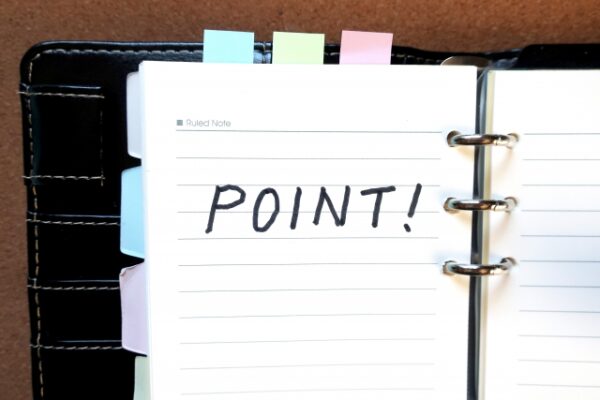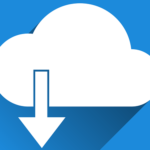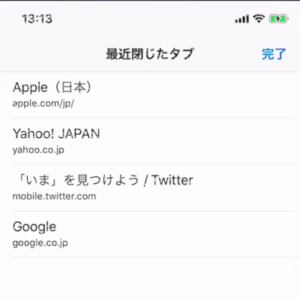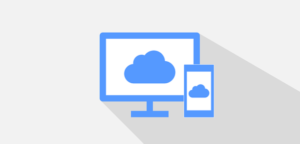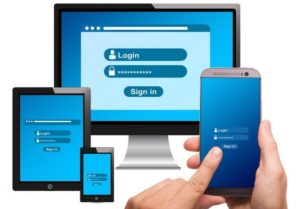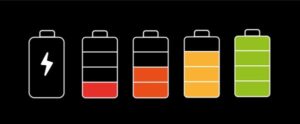iPhoneを使用していると、動作が普段より重たくなることがあります。
この動作が重たくなる現象はいくつか理由があるのですが、その中の一つに「キャッシュファイル」の可能性があります。
特にiPhoneの動作が重くなったと同時に「なんだかiPhone内部のストレージ容量が少ない気がする」といったこともあれば、キャッシュファイルをクリアしてみると良いかもしれません。
今回は
- iPhoneのキャッシュファイルとは?
- キャッシュファイルのメリット・デメリット
- 各種iPhoneのキャッシュファイルを削除する手順
- キャッシュファイルを削除する際の注意点
などについて、ご説明します!
iPhoneのキャッシュとは?
まずは「キャッシュデータ」とは何なのか?という説明をしますね。
iPhoneだけでなく、PCやiPadなどのタブレット、Androidなどの端末などなど、ネットに接続できるデバイスには、キャッシュデータが保存されます。
このキャッシュデータは、次回同じサイトやアプリを開く際に役立ちます。
例えば、同じサイトを開く際にすべてのデータを再ダウンロードすると、読み込みの際に同じだけ時間が掛かったり、データ通信量が同じだけ掛かるようになります。
しかし、一部のサイトやアプリのデータファイルを保存しておきます(これがキャッシュファイルになります)。
そうすると、次回以降は部分的にデータを読み込むことで、同じサイトやアプリを開いたときに
- (一部のデータだけネットで読み込めばよいため)読み込み時間を短縮できる!
- (保存していたデータは読み込まなくても良いため)パケットの節約になる!
・・・といったメリットがあります。
例え話で言うと、本の読み返したい部分に付箋を貼っておいて、次開くときに開きやすくしてる感じです。
特にiPhoneではSafariやChromeなどのブラウザアプリ。
またLINEやTwitterといったSNSアプリでも、iPhoneのキャッシュを利用しています。
こういったアプリの読み込みを早くするため、またパケットの節約のために、iPhoneではキャッシュを利用しています。
キャッシュが残ってると何かデメリットはあるの?
先ほどまではiPhoneのキャッシュがいかに素晴らしい機能かを書いていきました(笑)
ですが、iPhoneを含めた端末にキャッシュが存在することで、デメリットになる場合もあります。
まず、キャッシュの量が多すぎて逆に動作が重たくなる可能性があります。
特にiPhoneのキャッシュファイルでは、結構な量が記憶されるものもあるため、それによって容量を圧迫してしまって動作がもっさりと重たくなってしまいます。
また、キャッシュファイルの量が多すぎることで「容量を圧迫すること」も、デメリットの一つです。
特にiPhoneではアプリごとにキャッシュファイルがそれぞれ当てられていますので、通常よりもキャッシュファイルが占める割合が大きくなりやすいです。
キャッシュファイルが存在することで「他のファイルが保存できない!」なんてことも実際ありますので、これは大きなデメリットの1つと言っても過言ではありません。
iPhoneの不要なキャッシュファイルは削除しよう
というわけで、iPhoneの動作が重たくなったり、容量を圧迫してきた場合は不要なキャッシュファイルを一度削除してみましょう。
今回は特に一番使用するブラウザアプリのキャッシュファイルの削除について、ご説明します。
Safariのキャッシュを削除する
Safariのキャッシュを削除するには、iPhoneのホーム画面から「設定」をタップ。
「Safari」をタップして移動します。

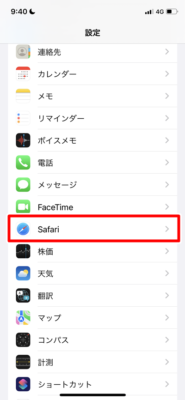
少し下へスクロールした辺りにある「履歴とWebサイトデータを消去」をタップします。
すると確認画面が出てきますので「履歴とデータを消去」をタップします。
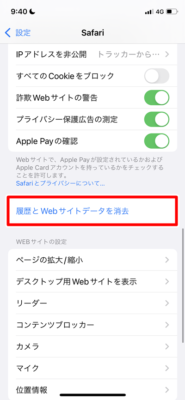
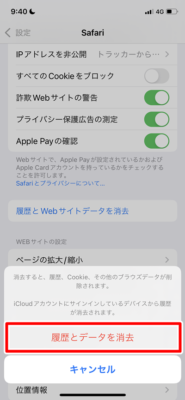
これでSafariのキャッシュを削除できます。
- 「設定」をタップ
- 「Safari」をタップ
- 「履歴とWebサイトデータを消去」をタップ
Chromeのキャッシュを削除する
続いて、Chromeのキャッシュを削除する方法です。
まずはiPhoneのホーム画面から「Chrome」をタップして開きます。
次に画面右下にある「三点リーダーの部分」をタップします。
メニュー画面が開くので「履歴」をタップします。
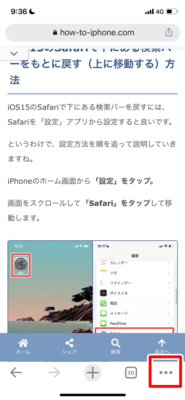
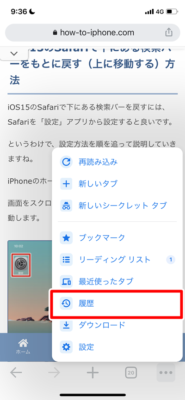
画面左下にある「閲覧履歴の消去」をタップします。
するとiPhone内部にある履歴に関するデータファイルが出てきます。
「キャッシュされた画像とファイル」にチェックを入れます。
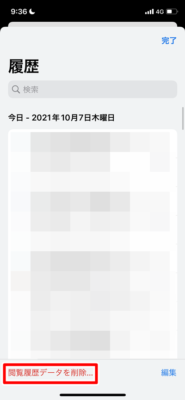
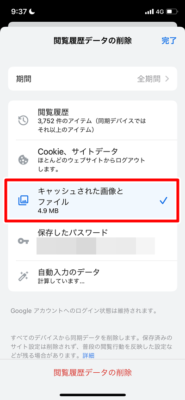
チェックを入れたら、画面下にある「閲覧履歴データの削除」をタップします。
確認画面が出てきますので「閲覧履歴の消去」をタップします。
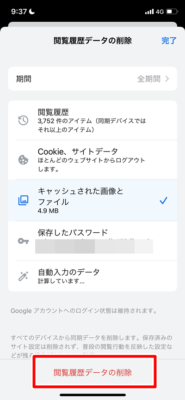
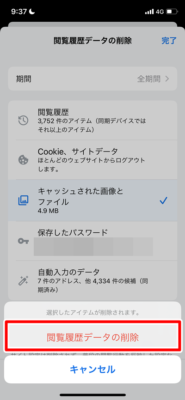
これでChromeのキャッシュファイルを削除することが出来ました。
- 「Chrome」をタップ
- 「履歴」をタップ
- 「閲覧履歴の消去」をタップ
- 「キャッシュされた画像とファイル」をタップ
- 「閲覧履歴データの削除」をタップ
- 「閲覧履歴の消去」をタップ
iPhoneのキャッシュクリアした後の注意点は?
一応iPhoneのキャッシュをクリアしたあとの注意点についても、触れていきましょう。
iPhoneのキャッシュをクリアすることによって、4つほど注意点(デメリット)があります。
- キャッシュクリア後最初の表示が遅くなる
- 通信量が多く使用される
- 再度ログインし直す必要がある
- ブラウザプリは履歴や閲覧中のタブが削除される
それでは、順番に見ていきましょう。
キャッシュクリア後最初の表示が遅くなる
まず、iPhoneのキャッシュをクリアすることによって、ウェブやアプリのページの読み込みが再度発生します。
そのため、一番最初の読み込みには時間がかかる点は、注意が必要です。
とはいえ開くたびにキャッシュをクリアすることはしないと思います。
一度開いたブラウザやアプリはその後キャッシュをクリアしなければ残るため、この点は一番最初だけだと認識していただければ問題ないかと思います。
通信量が多く使用される
先ほどキャッシュのメリットで説明した通り、iPhoneのキャッシュファイルが有ると、一時データが保存されている部分の通信量は使用せずに済みます。
裏を返せば、一旦iPhone内部に保存されているキャッシュファイルをクリアしてしまうと、イチから通信を行ってデータを取得する必要があります。
そのため、キャッシュをクリアした後の1回目の閲覧で「ウェブサイト」や「アプリ」の読み込みでは、通信量を多く使用するので注意が必要です。
再度ログインし直す必要がある
ブラウザやアプリなどのキャッシュをクリアすると、iPhone内部にあるログイン情報が消えることがあります。
そのため、次回の使用で自動ログインしていたものもログインし直す必要が出てきます。
キャッシュクリア後は再度ログインし直す必要が出る可能性があることは覚えておいてくださいね。
こちらもキャッシュクリア後1回目のみですので、一度ログインし直せば次回以降はまた自動でログインが可能になります。
ブラウザプリは履歴や閲覧中のタブが削除される
キャッシュをクリアするアプリがブラウザアプリの場合は、ブラウザの閲覧履歴も含まれていることがあります。
また、ブラウザアプリで開いているタブ情報なども一旦クリアされることも。
そのため、ブラウザの閲覧履歴や開きっぱなしのタブの中で再度読みたいものが無いかどうか?いちど確認してみましょう。
特にタブの場合は再度読みたいため開いているものが多いですからね、必ずブックマークしたほうが良いです…🙄(実体験)
ちなみに、Chromeは開いているタブや閲覧履歴を残したまま、キャッシュだけを削除することが可能です。
溜まりすぎたキャッシュは削除して快適に使おう
iPhone含めたPCやスマホ機器ではキャッシュを利用すれば、次回以降の閲覧が便利になり、通信容量の節約になります。
しかし、あまりに多くのキャッシュファイルを溜め込んでしまうと、動作がもっさりと重たくなることがあります。
またiPhoneの場合はアプリごとにキャッシュファイルが割り当てられているため、iPhone自体の容量を圧迫することもあります。
溜まりすぎたキャッシュは一旦クリアして、快適にiPhoneを使用することがオススメです😊
この記事が役に立った場合はSNSでのシェアをよろしくお願いします